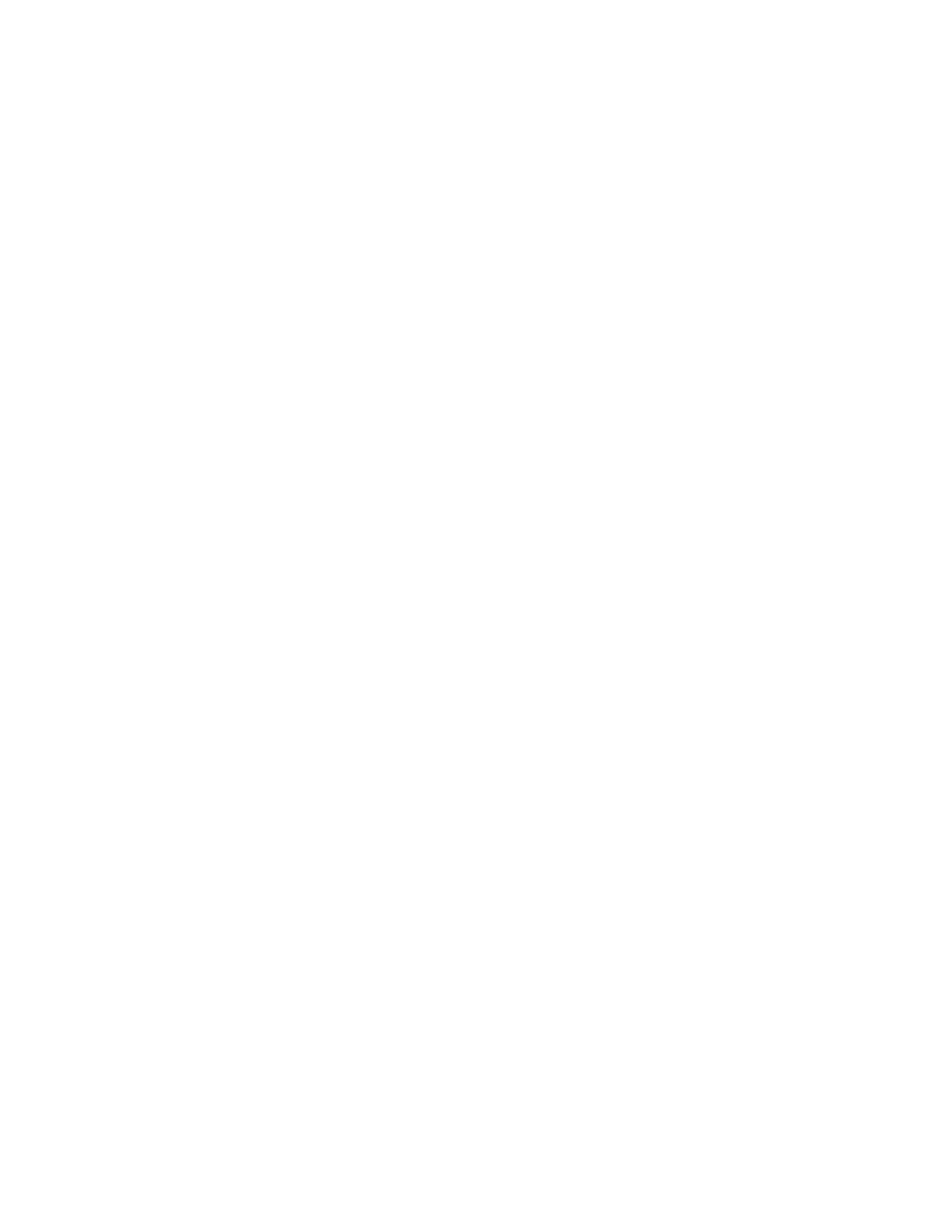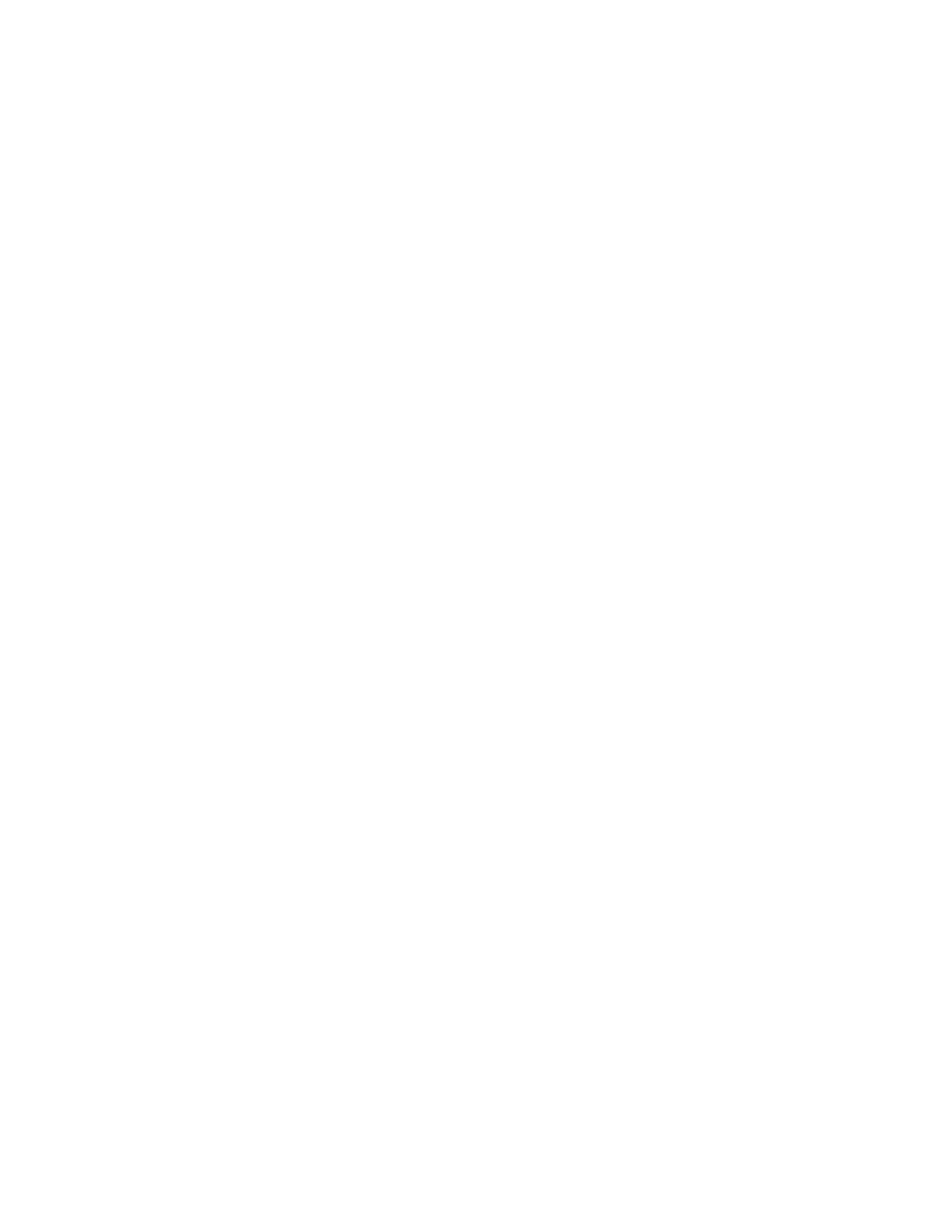
Come spostarsi nella vista Mese............................................................................64
Visualizzazione di una vista Riunione.................................................................... 64
Ritorno alla vista Giorno.........................................................................................64
Meeting Reminders................................................................................................ 64
Joining Calendar Meetings.....................................................................................65
Navigazione dei browser Web e inattivo...........................................................................66
Visualizzazione del browser inattivo.......................................................................66
Capitolo 12: Telefoni multimediali aziendali VVX Settings..........................67
Password Required to Access Basic Settings.................................................................. 67
Impostazione della lingua..................................................................................................67
Time and Date Display......................................................................................................68
Modifica del formato di data e ora..........................................................................68
Disable the Time and Date Display........................................................................ 68
Backlight Intensity and Timeout........................................................................................ 68
Impostazione dell'intensità della retroilluminazione................................................69
Impostazione del timeout retroilluminazione.......................................................... 69
Modifica dello sfondo........................................................................................................ 69
Modifica dell'immagine di sfondo............................................................................70
Aggiunta di foto personali come sfondo................................................................. 70
Ripristino dello sfondo............................................................................................71
Personalizzazione dei tasti di linea................................................................................... 71
Personalizzazione delle colonne nella schermata Linee........................................71
Mostra solo la tua registrazione di linea................................................................. 71
Abilitazione della personalizzazione dei tasti di linea.............................................72
Inserimento di un tasto di linea vuoto.....................................................................72
Cancellazione di un tasto di linea...........................................................................72
Eliminazione di un tasto di linea.............................................................................73
Ripristina tasti di linea personalizzati..................................................................... 73
Salvaschermo................................................................................................................... 73
Abilitazione dei salvaschermo................................................................................73
Disattivazione del salvaschermo............................................................................ 74
Power-Saving Mode..........................................................................................................74
Modifica dell'orario d’ufficio per la Modalità Risparmio energetico.........................74
Modifica dei timeout di inattività per la Modalità Risparmio energetico..................75
Modifica delle impostazioni audio..................................................................................... 75
Modifica delle notifiche per le chiamate in arrivo....................................................75
Impostazione di una suoneria per le chiamate in arrivo......................................... 76
Impostazione di una suoneria per i singoli contatti.................................................76
Enable Acoustic Fence...........................................................................................76
Update Your Skype for Business Presence...................................................................... 77
Sommario
Polycom, Inc. 5